Aujourd’hui, je vous propose un article un peu différent de ceux que je publie habituellement suite à quelques retours de lecteurs.
Dans un email envoyé à mes abonnés, je leur ai demandé si 2 articles par semaine leur convenaient ou s’ils préféraient que j’en écrive plus. La réponse qui est le plus ressortie est que 2 articles étaient largement suffisants et même peut-être trop.
Naturellement, du fait que mon blog propose des tutoriels, si l’on souhaite mettre en pratique le cours, il faut se réserver un peu de temps et, malheureusement, s’il y a bien une chose que tout le monde a en commun, c’est que nos journées ne durent que 24 heures et pas une seconde de plus.
C'est pourquoi je vais vous proposer 2 astuces, que j’applique moi-même et que vous pouvez très simplement appliquer vous aussi, afin de gagner du temps.
Première astuce : utiliser DownloadHelper et mon smartphone pendant ma séance de sport
Depuis le début de l’année, je me suis remise au sport : 1 heure de tapis de course 3 fois par semaine.
Afin de ne pas "perdre ces 3 heures bêtement" à regarder le mur ou à regarder mon écran pour voir défiler le temps, les mètres ou les calories, j’en profite pour regarder des vidéos téléchargées sur YouTube ou directement sur le web pour toujours en apprendre davantage dans différents domaines.
Voici donc comment utiliser DownloadHelper :
DownloadHelper est une extension de Mozilla Firefox donc pour télécharger vos vidéos, utilisez ce navigateur et rendez-vous sur ce lien. D’autres extensions existent pour Google Chrome ou Internet Explorer mais je ne les ai jamais utilisées.
Une fois arrivé sur la page de l’extension, cliquez sur Ajouter à Firefox
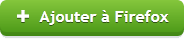
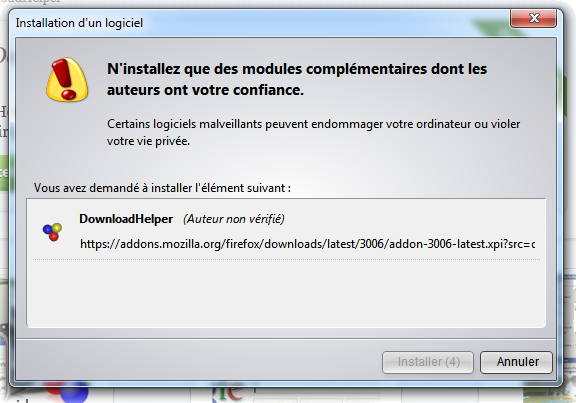
Attendez que le décompte se termine et cliquez sur Installer maintenant, puis redémarrez Mozilla. Dans votre barre des modules (en bas), vous trouverez une nouvelle icône




Je vous conseille de choisir le premier de la liste mais parfois vous pouvez vous retrouver face à une seule possibilité représentée par

Je vous rassure, DownloadHelper est complètement légal pour une utilisation personnelle. Bien sûr, si vous utilisez les vidéos à mauvais escient (les copier et les vendre par exemple, là ça devient illégal et je décline toute responsabilité ;) ).
Une fois les vidéos téléchargées, je les transfère sur mon smartphone et les regarde pendant ma séance de sport en utilisant mon lecteur vidéo. Vous pouvez également faire de même avec les podcasts si vous ne pratiquez pas un sport qui vous permet de regarder des vidéos mais seulement d’écouter.
Voici un court tutoriel pour installer et utiliser DownloadHelper :
Seconde astuce : utiliser Adobe Reader et la synchronisation des favoris sur mon smartphone pendant les temps d’attente
Il vous arrive surement de devoir attendre dans la salle d’attente de votre médecin, d’attendre de récupérer votre colis à La Poste ou de passer du temps dans les transports. Et pendant ce temps-là, que faites-vous ? Vous regardez la file d’attente se réduire ou le temps passer ? J’ai donc une meilleure occupation à vous proposer.
Si vous êtes comme moi, vous recevez certainement des pdf de blogs sur lesquels vous êtes abonné et par manque de temps, ces pdf finissent définitivement dans un coin de votre disque dur et, généralement (soyons honnêtes), vous n’y touchez plus. Transférez donc ces pdf sur votre smartphone ou même votre tablette et utilisez un lecteur de pdf type Adobe Reader.
Pensez aussi au Kindle d’Amazon qui possède une application pour lire les livres numériques achetés ou téléchargés gratuitement sur Amazon. Vous aurez donc votre bibliothèque toujours à portée de main simplement en emportant votre téléphone ou tablette. Dès que vous devez attendre, ne serait-ce que 2 minutes, vous pourrez toujours lire quelques pages.
Faites de même avec les favoris que vous gardez dans votre navigateur et que vous vous dites que vous lirez "quand vous aurez le temps". Pour cela, il suffit de synchroniser vos marques-pages. Comme tout dépend du navigateur que vous utilisez sur votre ordinateur et sur votre smartphone ou tablette, je ne vais pas détailler la marche à suivre mais je suis sûre que vous trouverez comment faire avec une petite recherche sur le net.
Le maître mot est donc de rentabiliser votre temps ! Ne perdez plus inutilement votre temps lorsque vous attendez ou que vous faites une activité qui ne demande pas de lui attribuer une grande concentration. En conclusion, vous pouvez donc télécharger les vidéos que je publie sur YouTube grâce à DownloadHelper ou télécharger le pdf que je crée à la fin de chaque article pour pouvoir les consulter à un moment choisi.
Cet article participe à l’évènement interblogueurs organisé par Olivier Roland du blog Des Livres Pour Changer de Vie. Si vous avez aimé cet article, vous pouvez voter pour lui en cliquant sur ce lien.
Téléchargez "Deux astuces pour ne plus perdre de temps inutilement" au format PDF

